CARA MEMBUATA TULISAN KEREN DENGAN WORDART
Pada kesempatan kali ini saya akan membahas tentang bagaimana cara membuat tulisan keren dengan wordart di microsoft office,
program yang akan kita pakai untuk membuat tulisan keren dengan wordart kali ini adalah microsoft word, oke sob..silahkan buka dulu komputer sobat dan masuk ke microsoft word dengan cara klik start,all program,microsoft office, microsoft word.
Jangan lupa sediakan juga segelas kopi pahit dan hiruplah aromanya biar mata melek, hehe....
postingan kali ini tentang cara membuat tulisan keren dengan wordart saya kususkan buat yang lagi belajar komputer tahap awal,atau adik adik yang masih duduk di bangku sekolah,
oke, basa basinya saya cukupkan dulu dan marilah kita langsung ke pokok bahasan yaitu cara membuat tulisan keren dengan wordArt
setelah sobat buka program microsoft word, langkah selanjutnya adalah klik icon wordArt seperti contoh pada gambar berikut yang di tunjukkan dengan huruf “A”

jika sudah di klik maka akan muncul jendela seperti gambar berikut

silahkan pilih style atau model tulisan yang sobat inginkan dengan cara klik pada model tulisan yang kita inginkan,maka akan muncul jendela baru ( your text here) dan mulailah menulis kata atau kalimat yang ingin kita buat, lihat contoh,kali ini saya akan menuliskan kata “TULISAN KEREN”
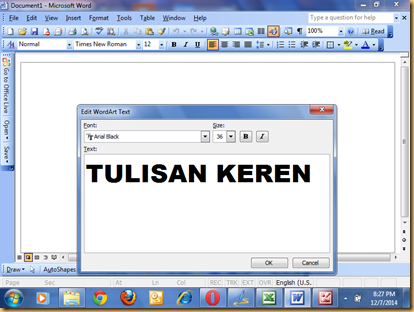
Di sini sobat bisa memilih style font,ukuran font,cetak tebal atau miring, sesuai keinginan sobat, kemudian klik oke, maka tulisan yang kita buat akan menjadi seperti berikut ini

Sampai di sini sudah faham ya..?
selanjutnya kita bisa customize tulisan ini ( bisa di geser,di perbesar, di perkecil,merubah warna dll) agar tulisan ini bisa di geser klik kanan pada tulisan kemudian pilih “format wordart” ,”layout” kemudian pilih infront of text kemudian klik oke

dengan begitu sobat bisa geser dengan cara klik dan tahan pada tulisan sambil di geser, memper kecil/memperbesar ukuran dengan cara klik dan tahan pada bulatan putihkecil di sisi kanan kiri tulisan sambil di geser,

Untuk bulatan kecil yang berwarna hijau itu berguna untuk merotasi tulisan, caranya sama yaitu klik dan tahan bulatan hijau sambil di geser,
Untuk bulatan kecil warna kuning ini berfungsi untuk merubah shape tulisan, caranya juga sama yaitu klik dan tahan pada bulatan kecil warna kuning sambil di geser,
Jika sobat ingin merubah warna tulisan bisa dengan cara klik kanan pada tulisan kemudian klik format wordart,colour and line, kemudian rubahlah palet warna dan line sesuai keinginan sobat

berikut contoh tulisan yang sudah saya ganti warnanya dan saya perbesar

oke sob…sampai di sini postingan saya kali ini, semoga bisa membantu sobat dan adik adik yang baru belajar komputer, semangat…
Info lainya klik Di sini
Technorati Tags: tulisan keren,wordart,microsoft word,ooffice
Sunday, December 7, 2014
CARA MEMBUAT TULISAN KEREN DENGAN WORDART
Subscribe to:
Post Comments (Atom)

No comments:
Post a Comment
Komentar membangun sangat kami hargai